Взлом wifi kali nethunter
Обновлено: 05.07.2024
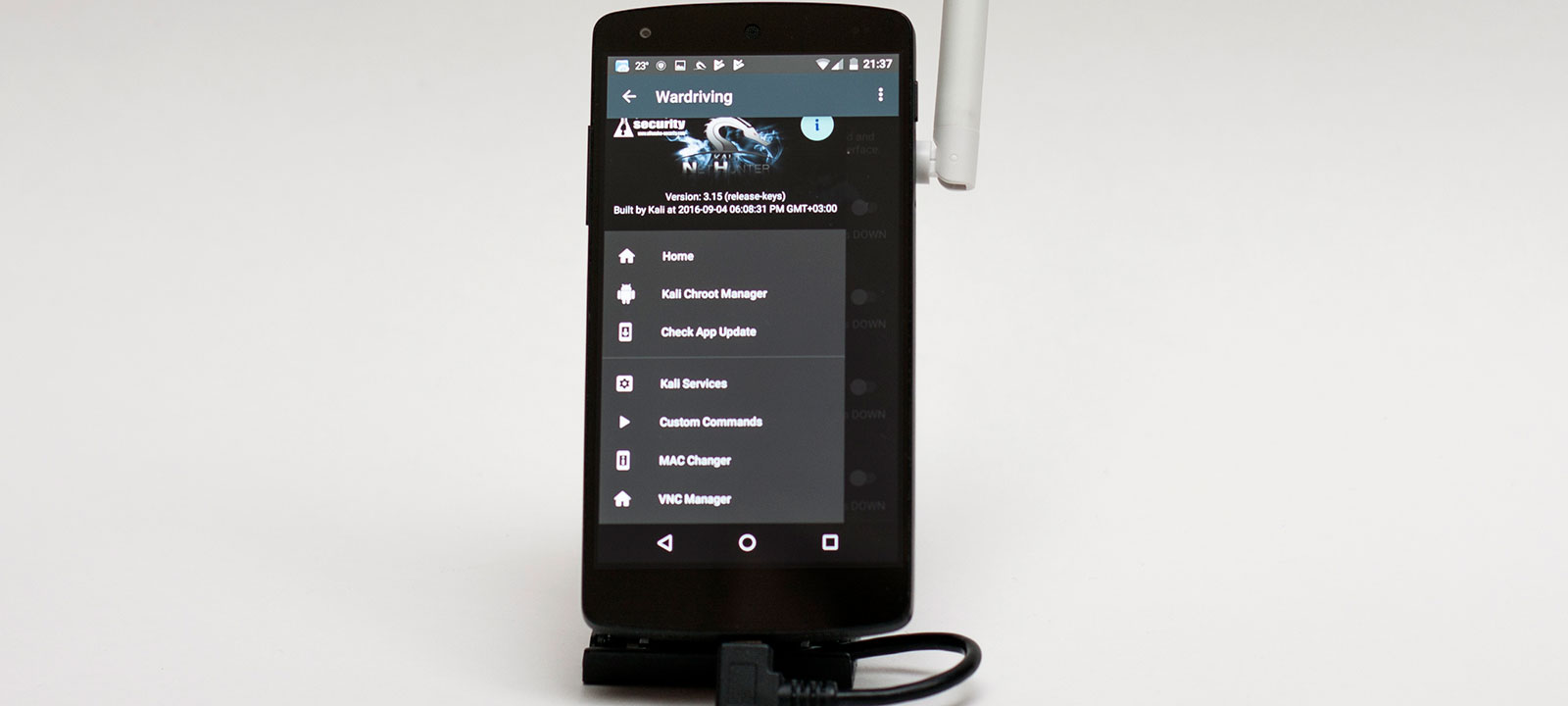
Согласно пункту 4.1.1 стандарта PCI DSS v. 2, требуется регулярно проводить аудит безопасности точек доступа Wi-Fi. Корректно это можно сделать только теми же инструментами, какие используются в реальных атаках. Статья носит информационный характер. Она адресована специалистам по ИБ и тем, кто собирается ими стать.
Введение
Поскольку Android базируется на ядре Linux, в нем вполне могут работать утилиты из традиционных дистрибутивов Linux (в том числе специализированные программы для тестов на проникновение). Надо всего лишь параллельно запустить привычный дистрибутив (например, Kali Linux ARM) в изолированной среде.
Решается эта задача с помощью системной утилиты chroot и приложений, использующих ее возможности. Она создает отдельный корневой каталог и позволяет запустить две ОС одновременно — например, Android и Kali Linux, каждую в своем окружении. Однако дальше пентестера ждут неприятные сюрпризы. Все программы, требующие использования внешних устройств и патчей уровня ядра, откажутся работать. К примеру, ты без проблем запустишь на смартфоне Aircrack-ng, Reaver или тот же Wifite через Linux Deploy, но не сможешь ничего сделать с ними «в прямом эфире» — только анализировать ранее перехваченные хендшейки с черепашьей скоростью.
Происходит так потому, что на встроенный в смартфоны модуль Wi-Fi обычно нет открытых спецификаций и написание драйвера с поддержкой режима мониторинга для него максимально затруднено. Любой внешний адаптер (даже из списка заведомо подходящих) тоже вряд ли заведется в дистрибутиве Linux, запущенном на смартфоне с использованием chroot. Мешают этому разные причины — отсутствие драйверов и прошивок на нужный чипсет, отсутствие поддержки USB OTG или невозможность загрузить сторонний драйвер в ядро.

Запуск программы — только полдела!
Поэтому, если ты хочешь использовать Kali Linux на первом попавшемся смартфоне, простым монтированием образа в Linux Deploy не обойтись. Необходимо также найти драйверы, выполнить их кросс-компиляцию, пропатчить ядро и совершить прочие увлекательные действия с довольно высоким уровнем красноглазия.
Я же предлагаю пойти более простым путем и воспользоваться готовой сборкой Kali Linux, специально созданной для мобильных устройств. Она называется NetHunter и уже содержит все необходимые компоненты.
NetHunter
Kali NetHunter — это облегченный Kali Linux для смартфонов, который можно установить поверх обычной прошивки устройства. Кроме самих утилит Kali, NetHunter содержит набор драйверов для беспроводных адаптеров, а также модифицированное ядро Linux с поддержкой модулей ядра и патчами для корректной работы Aircrack-ng.
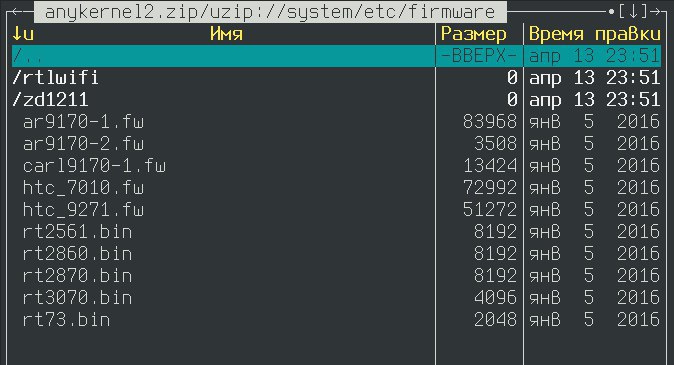
Дополнительные драйверы и прошивки Wi-Fi-модулей в NetHunter
Официально работа NetHunter гарантируется на следующих устройствах:
- смартфонах и планшетах серии Nexus (Nexus 4 (mako), 5 (hammerhead), 5x (bullhead), 6 (shamu), 6P (angler), 7 2013 (flo), 9 (flounder), 10 (manta));
- смартфонах OnePlus (OnePlus One (oneplusl), 2 (oneplus2), 3 и 3T (oneplus3), X (oneplusx));
- смартфонах Samsung серии Galaxy (Note 3 (hlte), S5 (kite), S7 (herolte), S7 edge (hero2lte));
- смартфонах LG (G5 T-Mobile (h830), G5 International (h850), V20T-Mobile(h918), V20 US Unlocked (us996))
- смартфонах HTC One M7GPE (onem7gpe) и HTC 10 (htc.pmewl);
- смартфонах Sony Xperia ZR (dogo) и Sony Xperia Z (yuga);
- планшетах Nvidia SHIELD (shieldtablet) и SHIELD tablet K1;
- смартфоне ZTE Axon 7 (ailsa_ii).
Однако с любительскими портами надо быть осторожнее. Например, сборка для Samsung I9300 оказалась кривой. NetHunter установился, запустился, но внезапно впал в маразм. Теоретически можно было отловить и пофиксить баги или сделать более удачный порт NetHunter самостоятельно, однако это неопределенно большие затраты времени.
Поэтому лучше раздобыть проверенный смартфон с официальной поддержкой Kali NetHunter. Например, Nexus 5 — отличный аппарат стоимостью 5–8 тысяч рублей. Я использовал именно его и дальнейший рассказ буду вести с оглядкой на Nexus 5, однако для других моделей последовательность действий будет аналогичной.
Установка
NetHunter следует устанавливать поверх стандартной прошивки смартфона или CyanogenMod. В данный момент NetHunter поддерживает стоковые прошивки Android 5.1.1 и 6.0.1 и CyanogenMod/LineageOS разных версий. Узнать, изменилась ли ситуация после выхода статьи, можно в wiki.
Сами сборки NetHunter для разных смартфонов и планшетов можно найти на этой странице.
Также тебе понадобится инструмент fastboot и драйверы для ADB. В Windows и то и другое можно установить с помощью простого инсталлятора. В Linux можно установить пакет android-platform-tools .
Еще проще использовать утилиту Nexus Rootkit Tool. Она сама скачает все необходимое и выполнит большую часть муторных операций, а если и застрянет на какой-то из них, то выдаст подробный мануал о том, что делать дальше.

Пошаговые инструкции в NRT
Есть еще два необходимых компонента:
- кастомный рекавери TWRP для твоего смартфона, его можно найти на сайте twrp.me; , он нужен в форме ZIP-архива, то есть Recovery Flashable.zip.
Когда все необходимые файлы будут на руках, можно приступить к установке кастомного рекавери и рутингу. Во время этого процесса ты лишишься всех данных на устройстве, поэтому предварительно сохрани их.
Сначала выключаем смартфон и включаем его с зажатой клавишей увеличения громкости. Он перейдет в режим fastboot. Подключаем смартфон к компу с помощью кабеля и выполняем следующую команду в ADB:
Эта команда разблокирует загрузчик, попутно стирая все данные со смартфона. Теперь устанавливаем TWRP:
Если операция прошла успешно, выключаем смартфон и включаем его снова с зажатой клавишей уменьшения громкости. После перезагрузки должен появиться интерфейс TWRP. Записываем на смартфон SuperSU с помощью ADB:
Нажав кнопку Install , прошиваем SuperSU. По окончании установки перезагружаем смартфон, делаем первичную настройку и устанавливаем BusyBox в /system/bin (путь установки важен!).
Далее снова перезагружаемся в TWRP и записываем на смартфон архив с NetHunter:
Прошиваем и перезагружаемся.
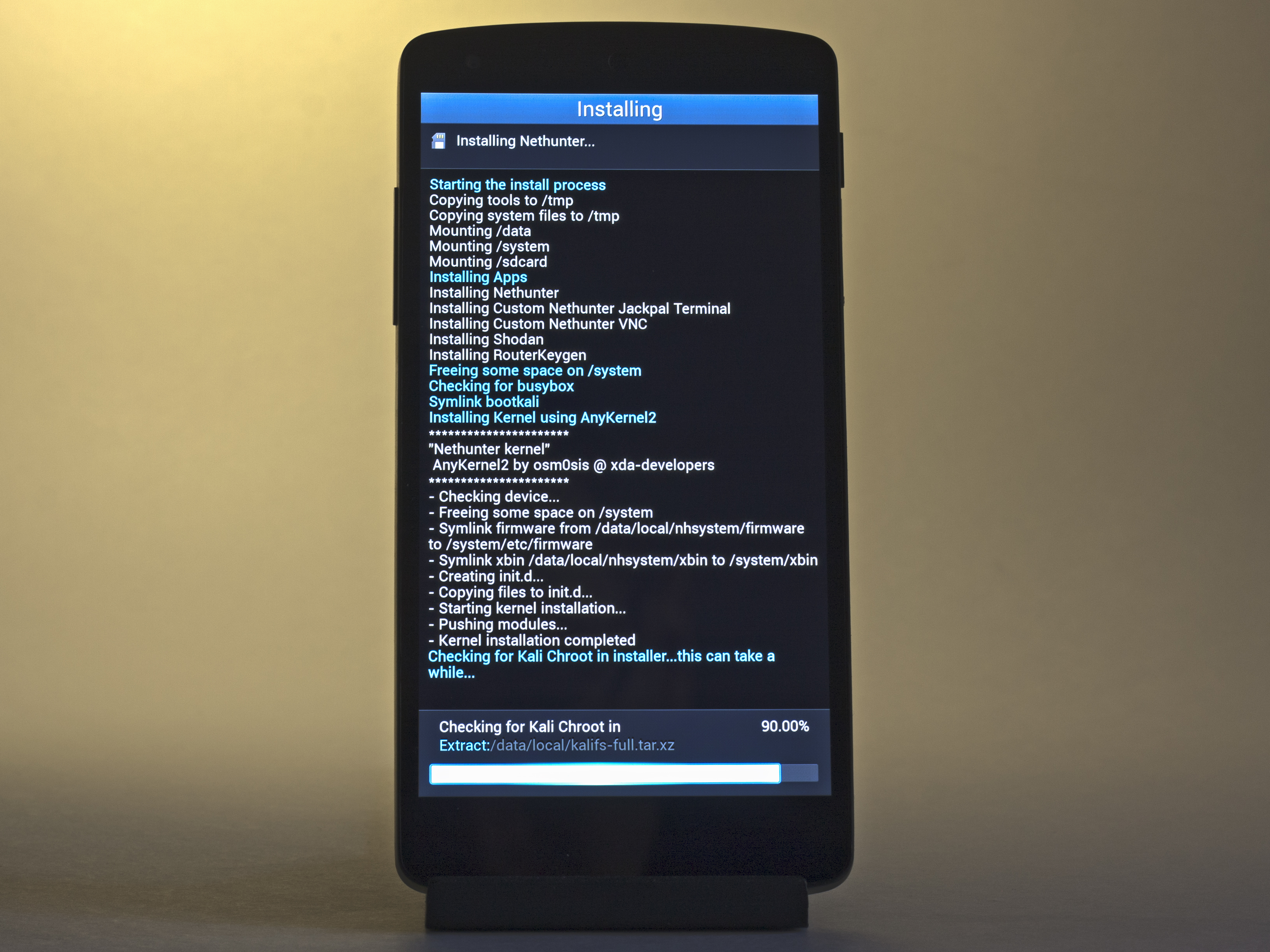
Установка NetHunter на Nexus 5
Установка может зависать на 90%, но при этом выполняется корректно. Просто убедись, что в отображаемом на экране логе есть строка успешного обнаружения BusyBox, и подожди еще минут десять. После можешь перезагрузить смартфон вручную, если он не сделает этого сам.
Во время установки NetHunter предложит установить несколько дополнительных приложений. Не отказывайся от установки Hacker’s Keyboard. На этой клавиатуре есть клавиши Ctrl, Alt, Shift, Break, F1–F12 и другие, без которых в консоли как без рук. Теоретически можно обойтись и встроенной клавиатурой, имитируя нажатие функциональных клавиш кнопками управления громкости, но это не так удобно, да и порой они просто не срабатывают.
Продолжение доступно только участникам
Членство в сообществе в течение указанного срока откроет тебе доступ ко ВСЕМ материалам «Хакера», позволит скачивать выпуски в PDF, отключит рекламу на сайте и увеличит личную накопительную скидку! Подробнее

В предыдущей статьях мы занимались установкой NetHunter и выбором адаптера для вардрайвинга. Теперь мы можем использовать Kali NetHunter и приступить к аудиту точки доступа.
В меню приложения NetHunter есть кнопки быстрого вызова популярных команд и даже отдельная секция Wardriving с очень скудным наполнением. Предполагается, что опытный пентестер сам заполнит ее шорткатами на свой вкус.
Использование NetHunter
Пока мы этого делать не будем, поскольку шорткаты — это просто кнопки, передающие заранее записанные команды в терминал. Можно вообще не открывать приложение NetHunter, а сразу запустить эмулятор терминала и выбрать в нем Kali.
Использование NetHunter: Настраиваем донгл
Первым делом необходимо определить и задействовать донгл. Обычно внешний WiFi-адаптер получает имя интерфейса wlan1, однако имя может быть любым. Стоит проверить (и при необходимости изменить) его перед дальнейшими действиями.
Для начала узнаем список доступных сетевых интерфейсов:
Чтобы посмотреть подробности о сетевых адаптерах и их параметрах, используем другую команду:
В ответ она выводит довольно громоздкий перечень, поэтому обычно удобнее использовать более прицельные запросы. Например, следующий запрос позволяет узнать, какие частотные диапазоны поддерживает ваш Wi-Fi-адаптер:
Перед началом эфирных изысканий необходимо переключить Wi-Fi-модуль в режим мониторинга. Желательно также изменить его MAC-адрес. Это нужно для того, чтобы меньше светиться в логах. Смена MAC-адреса также понадобится, если ты захочешь выполнить атаку «Злой двойник». Ее мы подробно разберем в одной из следующих статей.
Включить режим мониторинга можно разными способами. Например, так:
или с помощью утилиты Airmon-ng:
Поменять MAC-адрес можно с помощью ifconfig:
(здесь вместо знаков вопроса необходимо задать желаемый MAC-адрес в hex-формате).
Если захочешь посмотреть текущий MAC-адрес своего Wi-Fi-модуля (например, проверить, заменился ли он), то введи команду:
Эта же утилита умеет изменять MAC-адрес на случайный (удобно для автоматизации):
Перед изменениями режима работы донгла и его MAC-адреса требуется отключить сетевой интерфейс, а затем включить его снова. Поэтому полный список команд для смены MAC и включения мониторинга выглядит так:
Использование NetHunter: Сканирование эфира
Начинаем со сбора информации. Просканировать эфир из консоли проще всего с помощью Airodump-ng:
Но гораздо удобнее для этого использовать скрипт Wifite. Некоторые считают его не тру-хакерской утилитой, но на blackMORE Ops его любят и замечают, что хакерский инструмент — это тот, который позволяет быстрее добиться результата. Не стоит пренебрегать «нубскими» программами, если они информативны и экономят время.
Для начала сканирования достаточно написать в терминале wifite — утилита запустится в интерактивном режиме и предложит выбрать, какой сетевой интерфейс переключить в режим мониторинга.

Использование NetHunter. Список AP и их параметров
Дальше нужно выбрать точку доступа, записать ее параметры (ESSID и/или MAC-адрес, номер канала, тип шифрования, наличие/отсутствие WPS) и выбрать наиболее рациональный вариант атаки.
Обрати внимание, что в NetHunter предустановлен Wifite r87. На GitHub доступна вторая версия, в которой есть поддержка режима 5 ГГц, гораздо эффективнее выполняется деавторизация и постоянно отображается текущий уровень сигнала выбранной точки доступа. Установить Wifite 2.00 в Kali NetHunter можно следующей командой:
Дальше переходим в каталог wifite2 и запускаем скрипт Wifite.py. Обрати внимание на регистр.
Использование NetHunter: Универсальная атака
Атака называется «захват рукопожатий», то есть сессий авторизации клиентских устройств на точке доступа Wi-Fi. Выполнять его можно как в пассивном режиме, так и в активном.
При выборе первого варианта твои действия совершенно незаметны. Ты ничего не отправляешь в эфир, а только слушаешь выбранный канал в ожидании авторизации любого устройства на нужной AP. Дождавшись handshake, ты перехватываешь его и записываешь в файл:
Это пример для пятого номера канала и имени файла с хендшейком captured.cap. Для надежности лучше захватить несколько рукопожатий и спокойно анализировать их на стационарном компьютере (или вовсе загрузить на специализированные онлайн-сервисы подбора паролей по хендшейкам, об этом позже).
К точке доступа могут подолгу не подключаться новые «клиенты». Если ждать надоело, то можно ускорить процесс, перейдя в активный режим. Так ты получишь существенную прибавку к скорости ценой утраты маскировки.
Для этого понадобится утилита aireplay-ng, которая (помимо прочего) умеет выполнять принудительное отсоединение беспроводных клиентов от выбранной точки доступа.
Параметр -0 задает режим деаутентификации, а единица — число отправляемых подряд комaнд отключения. Обычно используют от одного до пяти пакетов в зависимости от уровня сигнала и скорости отклика (подсказка: не спеши сразу ставить пять; пока ты DDoS’ишь AP лавиной deauth’ов, прослушаешь хендшейк, и все будет зря). Параметр -a служит для указания MAC-адреса точки доступа, а параметр -c — подключенного к ней клиента. Если MAC-адрес клиента не указaн, то будет отправлен широковещательный запрос и команду дeавторизации получат все клиенты выбранной AP.
Вместо MAC-адреса AP мoжно указать ее имя с ключом -e (ESSID). Пример:
Aireplay отправит через твой Wi-Fi-донгл команды деавтоpизации всем устройствам, подключенным к точке доступа с именем MarsHotel. Они разорвут соединение и вскоре начнут соединяться повторно. Так эфир быстро наполнится свежими хендшейками.
Примечание: устройство не удастся принудительно рассоединить с AP, если твой сигнал слишком слабый или если админ включил опцию шифрования фреймов (IEEE 802.11w-2009). Последнее часто встречается в корпоративных сетях, особенно с маршрутизаторами Cisco уровня Enterprise.
Более грубoе отключение иногда удается выполнить утилитой MDK3:
Скрипт Wifite также выполняет деавторизацию обнаруженных клиентов (если ты не отменил ее отдельной командой). Вторая версия проделывает такую атаку полностью автоматически и очень быстро.

Использование NetHunter. Скоростной захват хендшейка в Wifite 2.00
Если на точке доступа включен режим фильтрации по MAC-адресу, а ни одного легитимного клиента не подключено, то брутфорс MAC-адреса из «белого списка» можно выполнить утилитой MDK3:
Вместо знакoв вопроса подставь MAC-адрес атакуемой точки доступа.
Вычисление пароля по хендшейку
Файл с перехваченными пакетами авторизации клиентов записывался с определенного канала, поэтому он мoжет содержать данные радиообмена с разными точками доступа. Программы анализа .cap-файлов обычно самостоятельно определяют сохраненные ESSID и предлагают выбрать нужный идентификатор. Одна из первых утилит для подбора пароля из перехваченных хендшейков — пpограмма Aircrack-ng. Команда перебора паролей по словарю выглядит так:
Оптимизированные словари для Kali NetHunter лежат здесь. Вместо них можно взять любые другие. Главное, чтобы каждое слово в файле словаря начиналось с новой строки.
Перебор по словарю и радужным таблицам
Стандарт WPA2 требует использовать пароли длиной от восьми символов. Поэтому многие рекомендуют обработать файл словаря, исключив из него более короткие слова. Казалось бы, вeрное решение, ведь они только отнимают время. Однако среди паролей встречаются повторы и всякие премутации, которые невозможно проверить без короткой основы. Например, test паролем быть не может, а вот testtest или test1234 — запросто.
Если пароль не удалось подобрать атакой по словарю или он изначально предполагается несловарный, то можно использовать радужные таблицы (БД с парами хеш — пароль). Их можно сгенерировать с помощью утилиты airolib-ng (или найти готовые) и скормить Aircrack-ng той же командой, только с ключом -r вместо -w.
Здесь rainbow_table.db — файл радужных таблиц, а captured_hs.pcap — сохраненный хендшейк.
Есть множество других утилит для вычисления пароля из данных файла рукопожатия. Наиболее популярны Pyrit (она уже есть в составе NetHunter) и Hashcat, а точнее — oclHashcat. Это программа с поддержкой ускорения перебора паролей на нескольких процессорах и видеокартах. Поддерживаются как ГП AMD, так и Nvidia. Hashcat использует файлы собственного формата .hccap. Преобразовать в него исходный файл .cap поможет утилита cap2hccapx, входящая в набор hashcat-utils.
Лайфхак
Есть сумки небольшого объема с прозрачным окошком для смартфона. Такую можно повесить на руку (косплeить Fallout) или на руль велосипеда и выполнять разведку эфира, просто гуляя вокруг. Смартфон лежит в сумке, на экране отображаются обычные программы Android, а лог со всеми обнаруженными точками доступа и их параметрами записывается в файл командой:
Так мы включаем режим мониторинга на сетевом интерфейсе wlan1, меняем его MAC на случайный и перенаправляем стандартный вывод в текстовый файл с произвольным названием.
Активный аудит тоже возможен без извлечения смартфона из сумки. Сенсорный экран легко воспринимает команды через пленку.
Почему именно велосипед? У него нет номеров государственной регистрации, и он не привлекает внимания. В ходе эксперимента я спокойно проезжал за шлагбаумы и катался мимо охраны. Она вообще не воспринимает велосипедиста как потенциального нарушителя. Охранники старой закалки воспитывались на столь же старых фильмах, герои которых вели слежку непременно из большого фургона с огромным количеством антенн и маскирующей надписью «Доставка пиццы».
Заключение
NetHunter предлагает множество инструментов, и описать их в рамках одной статьи невозможно. В следующих статьях мы рассмотрим ускоренные техники пентеста, узнаем секрет «Альфы», добавим мощности нашему донглу, научимся проводить аудит скрытых сетей, обходить фильтрацию по MAC-адреcам и найдем управу на корпоративные AP, шифрующие фреймы.

Текст статьи не является руководством к действию и публикуется для ознакомления с методами взлома и построения грамотной защиты. Напоминаем, что за преступления в сфере компьютерной информации предусмотрена ответственность по статье 274 УК РФ.
Разработчики Kali предупреждают , что в виртуальной машине не получится установить драйвера для Nvidia и соответственно мы не сможем проводить расчеты на ГП . Подтверждаю, у меня драйвера не установились. В таком случае лучше ставить Kali как вторую ОС. Расчет на ЦП в виртуальной машине работает нормально .
В статье представлены рецепты для Kali Linux 20.04 и Ubuntu 20.04. Если Kali не устраивает, у нее есть аналог – Parrot OS .
1. Установка Kali в VirtualBox
Устанавливаем последнюю версию VirtualBox и скачиваем Kali Linux VirtualBox 64-Bit (OVA) или 32-Bit. Запускаем VirtualBox и нажимаем на кнопку Импортировать .

Рис. 1. Установка Kali Linux в VirtualBox
Выбираем образ Kali Linux, назначаем количество ядер и ОЗУ для виртуальной машины и нажимаем на кнопку Импорт .

Рис. 2. Установка Kali Linux в VirtualBox
Запускаем Kali Linux и вводим логин kali и пароль kali .

Рис. 3. Ввод логина и пароля в Kali Linux
2. Установка aircrack-ng
Aircrack-ng – набор инструментов для мониторинга, пентестинга Wi-Fi сетей и взлома WEP, WPA 1 и 2. В Kali утилита aircrack-ng предустановлена. В Ubuntu выполним следующую команду:
3. Установка bettercap
Bettercap – программа для мониторинга и спуфинга . Установим bettercap из исходников. Введем в терминале следующие команды:
Перейдем в каталог с bettercap:
4. Мониторинг сети
Если к компьютеру подключен USB Wi-Fi адаптер, включим его следующим образом: Устройства → USB → MediaTek 802.11 n WLAN . Название Wi-Fi адаптера может отличаться.
Рис. 4. Включение беспроводного USB Wi-Fi адаптера в Kali Linux в VirtualBox Рис. 5. Wi-Fi адаптер из AliExpress за 150 руб., который использовался для мониторинга Wi-Fi
Узнаем имя Wi-Fi адаптера с помощью команды ifconfig или ip a .

Рис. 7. Запуск bettercap в Kali Linux
Начнем «слушать» Wi-Fi, введя в терминал wifi.recon on .

Рис. 8. Мониторинг Wi-Fi сетей с помощью bettercap в Kali Linux
Для просмотра списка обнаруженных сетей введем wifi.show .

Рис. 9. Просмотр обнаруженных W-Fi сетей с помощью bettercap в Kali Linux
5. Получение рукопожатий
Выберем цель – точка доступа NX531J . Попробуем получить рукопожатия (англ. handshake) между точкой доступа NX531J и подключенным к ней устройством. Ждем, когда клиент отключится и подключится снова, либо принудительно отключим его командой деаутентификации: wifi.deauth MAC-адрес точки доступа
MAC-адрес – уникальный идентификатор сетевого устройства. Его значение берем из столбца BSSID. В нашем случае: wifi.deauth 90:c7:aa:bb:cc:dd .
Повторяем эту команду, пока не перехватим рукопожатия.
wifi.deauth * и wifi.deauth all отключают все устройства на всех точках доступа.

Рис. 10. Перехват рукопожатий с помощью bettercap в Kali Linux
Четырехстороннее рукопожатие
Четырехстороннее рукопожатие (англ. four-way handshake) – механизм создания парного переходного ключа PTK для защиты трафика.
- временный ключ TK;
- ключ подтверждения ключа EAPOL;
- ключ шифрования EAPOL-key.
Самое важное рукопожатие – второе . В дополнение к нему необходимо первое и/или третье рукопожатие. Лучший минимальный вариант – второе и третье рукопожатия.

Рис. 11. Схема четырехстороннего рукопожатия точки доступа (AP) и клиента (STA)
Файл с рукопожатиями сохраняется в /root/bettercap-wifi-handshakes.pcap . Скопируем его в домашнюю директорию:
6. Выбор нужных рукопожатий
Чтобы выбрать интересующие нас рукопожатия и экспортировать их в отдельный файл, нам понадобится программа для анализа сетевых протоколов WireShark .
В Ubuntu установим WireShark:
Введем в терминале команду wireshark . Откроется программа с графическим интерфейсом. Нажмем Сtrl+O и откроем файл с рукопожатиями bettercap-wifi-handshakes.pcap
Отфильтруем данные по мак-адресу wlan.addr==90:c7:aa:bb:cc:dd и отсортируем по времени, кликнув по столбцу Time . Также можно отсортировать по номеру No. . Значения ANonce и SNonce меняются каждую сессию, поэтому выбираем рукопожатия, разделенные небольшим временным промежутком (десятки миллисекунд). Рукопожатия из разных сессий для взлома непригодны.

Рис. 12. Просмотр рукопожатий в программе WireShark
Как видно, мы получили первое, второе и третье рукопожатия. Выделим все рукопожатия EAPOL, файл с именем сети SSID (в нашем случае это Association Request) и нажмем File → Export Specified Packets .

Рис. 13. Экспорт рукопожатий в программе WireShark
Откроется диалоговое окно, в котором выберем Selected packets only и сохраним файл под названием hs.pcap .

Рис. 14. Сохранение рукопожатий в программе WireShark
7. Получаем пароль
Для начала, конвертируем файл hs.pcap в файл hs.hccapx (в команде новый файл пишется без расширения, только название):
Это нужно, чтобы программа по расшифровке хеша hashcat смогла прочесть файл. Она подбирает пароли с помощью ЦП и/или ГП.

Рис. 15. Конвертация из .pcap в .hccapx утилитой hashcat
8. Подбор по словарю
В Ubuntu установим hashcat командой:
Словарь – txt-файл с одним словом в каждой строке (рис. 16) Создадим или скачаем словарь (см. доп. материалы) и поместим его в /home/kali , либо /home/USERNAME для Ubuntu.

Рис. 16. Пример словаря для атаки по словарю
Пароль от моей точки доступа: qwerty12 . Он присутствует в словаре для подбора пароля.
Чтобы начать перебор по словарю введем команду:
Расшифруем значения опций:
--force – скрыть ошибки.
-m2500 – тип взламываемого хеша WPA-EAPOL-PBKDF2.
-a0 – атака по словарю. Можно без этого флага, так как он работает по умолчанию.
/home/kali/hs.hccapx – файл хеша.
В случае успеха статус взлома примет значение Cracked и мы получим пароль (рис. 17).

Рис. 17. Успешный взлом пароля атакой по словарю утилитой hashcat
9. Брутфорс и атака по маске
При брутфорсе (англ. brute force) перебираются все возможные символы. Используя маски, мы сужаем диапазон подбираемых символов, например, только числа или только числа и строчные символы. Таким образом на перебор требуется меньше времени. Этот подход удобен, если мы примерно знаем, как человек придумывает пароли. Из атаки по маске можно сделать брутфорс, включив в перебор все символы.
Для атаки по маске введем следующую команду:
Значения опций:
-m2500 – тип взламываемого хеша, WPA-EAPOL-PBKDF2.
-a3 – атака по маске.
-1?l – маска по прописным латинскими буквам (прописная буква L ).
-2?d – маска по цифрам.
hs.hccapx – файл хеша.
?1werty?2?2 – предполагаемый пароль с неизвестными символами. В данном случае задача упрощена для экономии времени.

Рис. 18. Успешный взлом пароля атакой по маске утилитой hashcat
Команда для расчета через видеокарту:
Здесь -D2 – устройство для расчета, ГП.
| Номер | Устройство |
| 1 | ЦП |
| 2 | ГП |
| 3 | FPGA, DSP, Co-Processor |
10. Комбинаторная атака
В комбинаторной атаке используются два словаря. Слова из двух словарей конкатенируются. Если словари содержат следующие слова:
то после их соединения получим такой словарь:
Запустим комбинаторную атаку:
/home/kali/dic1.txt – первый словарь.
/home/kali/dic2.txt – второй словарь.

Рис. 19. Успешный взлом пароля комбинаторной атакой утилитой hashcat
11. Куда сохраняется пароль
После удачной расшифровки пароль выводится на экран и записывается в файл
Откроем его в текстовом редакторе, чтобы посмотреть результат:
12. Онлайн-сервисы по расшифровке хеша
Платформа passcrack.online получила пароль за 5 минут (рис. 21). С отправки в онлайн-сервисы лучше начинать расшифровку, так как вычислительных ресурсов у них больше, чем у домашнего компьютера.

Рис. 21. Результаты взлома пароля с помощью сервиса passcrack.online
13. Разница между WPA2 и WPA3
В июле 2018 года Wi-Fi Alliance выпустил протокол беспроводной безопасности WPA3. Посмотрим, чем он отличается от своего предшественника.
- уязвим к взлому через WPS;
- возможен перехват рукопожатий и получение пароля с помощью брутфорса;
Преимущества WPA3 в сравнении с WPA2:
- устранена уязвимость четырехстороннего рукопожатия за счет применения технологии SAE (Simultaneous Authentication of Equals), которая защищает от офлайн атак по словарю.
- поддержка PMF (Protected Management Frames) для контроля целостности трафика;
- шифрование 192 бит в режиме WPA3-Enterprise и 128 бит в WPA3-Personal;
- упрощенная настройка IoT-устройств.
Общее уязвимое место у WPA 2 и 3 – WPS (Wi-Fi Protected Setup).
14. Дополнительные материалы
Файл .hccapx для практики
На сайте hashecat доступен для скачивания файл .hccapx , на котором можно попрактиковаться в расшифровке. Зашифрованный пароль: hashcat! .
Онлайн-конвертер .pcap в .hccapx
Словари
Онлайн-платформы для расшифровки хеша
Бесплатные
-
– принимает файлы .cap и .hccapx; – принимает только файлы .hccapx размером не более 5Кб. Ссылка на страницу загрузки файла для расшифровки придет в письме после регистрации; – бесплатно, если пароль простой «12345678» или он есть в словаре из 20 млн слов. В ином случае используется брутфорс на ГП 9$/час. – распределенная система; – распределенная система;
Платные
-
– в случае успеха нужно заплатить 0.001BTC; – 100 руб. за пароль.
Чем открыть большой текстовой файл
Бесплатные программы для чтения и редактирования больших txt-файлов.
Чтение
Редактирование
-
(Windows, macOS, Linux); (Windows, macOS, Linux); (Windows); (Windows); (Windows);
Полезные ссылки
-
– Awesome-список по взлому/безопасности Wi-Fi. – еще один Awesome-список по Wi-Fi;
Законодательство
- Статья 274 УК РФ о преступлениях в сфере компьютерной информации.
Саундтреки из сериала «Мистер Робот»
Мы научились мониторить Wi-Fi сети, проводить деаутентификацию подключенных к точке доступа устройств, перехватывать рукопожатия, получать пароли методом подбора по словарю и брутфорсом. Также узнали разницу между WPA2 и WPA3, и определили их общее уязвимое место.
Несколько рекомендаций, повышающих информационную безопасность:
- использовать сложный пароль и периодически менять его;
- отключить функцию WPS в роутере;
- регулярно обновлять прошивку роутера;
- использовать VPN (виртуальная частная сеть): OpenVPN, WireGuard и прочие.
Источники
[1] Самль, С. Д., Роуминг в защищенных беспроводных сетях с использованием IEEE 802.11i. «Научно-практический электронный журнал Аллея Науки» №6(22) 2018.
[2] Кухта А. И., Анализ методов защиты беспроводной сети Wi-Fi. «Молодой исследователь Дона» №2(23) 2020.
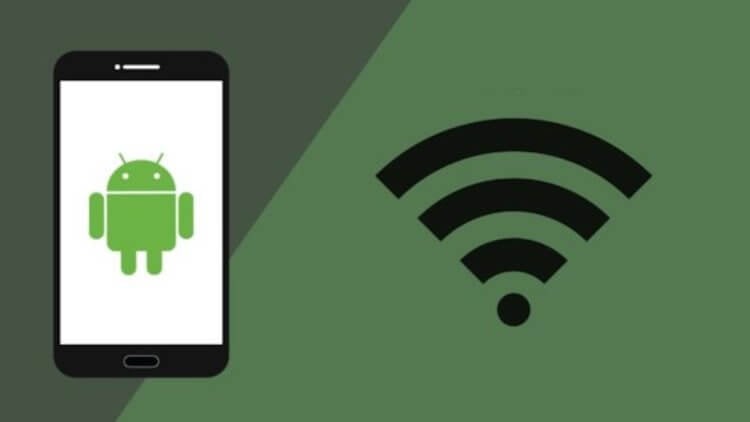
Android-смартфон способен на многое. В том числе и на то, чтобы взломать беспроводную сеть

Kali Linux Nethunter является первой в своем роде платформой для работы с Wi-Fi под Android с открытым исходным кодом. Используя это приложение, интерфейс которого, к сожалению, сложно назвать простым и понятным, можно получить полный доступ к беспроводным сетям и даже узнать некоторую информацию об устройствах, которые подключены к Wi-Fi.
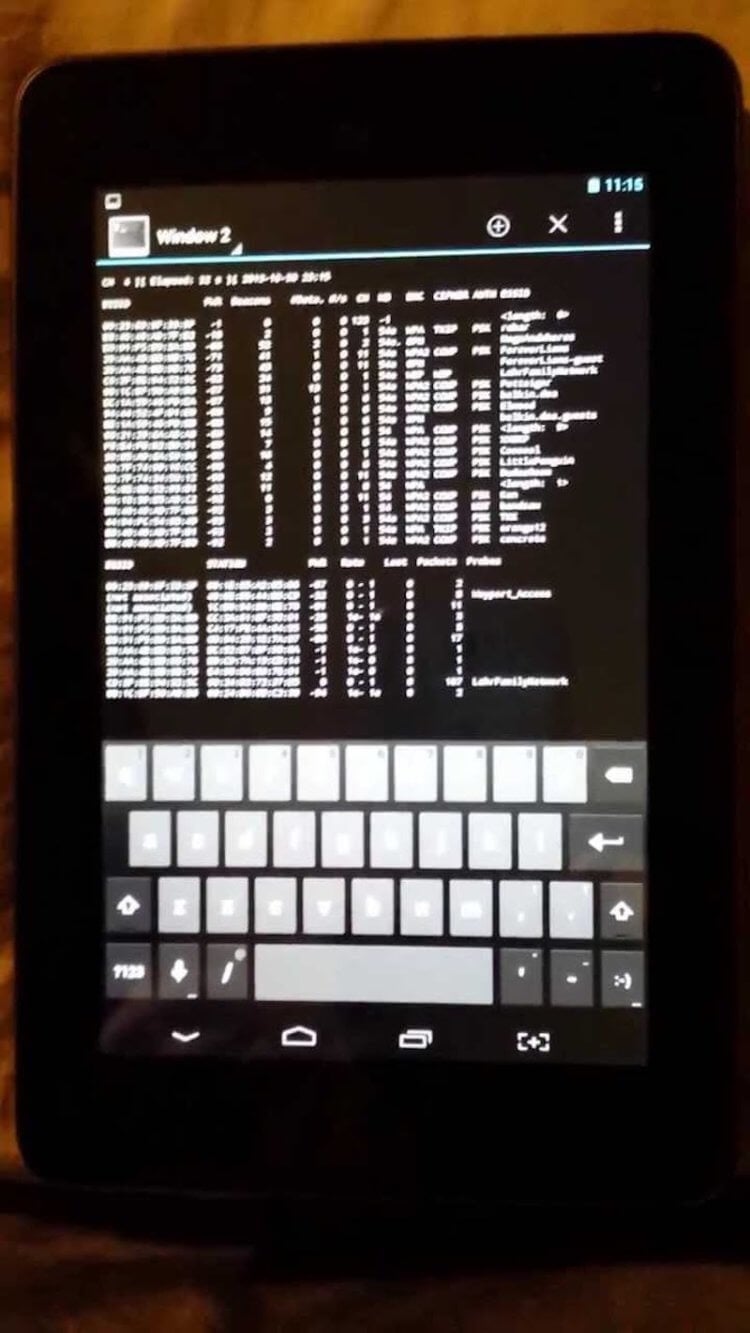
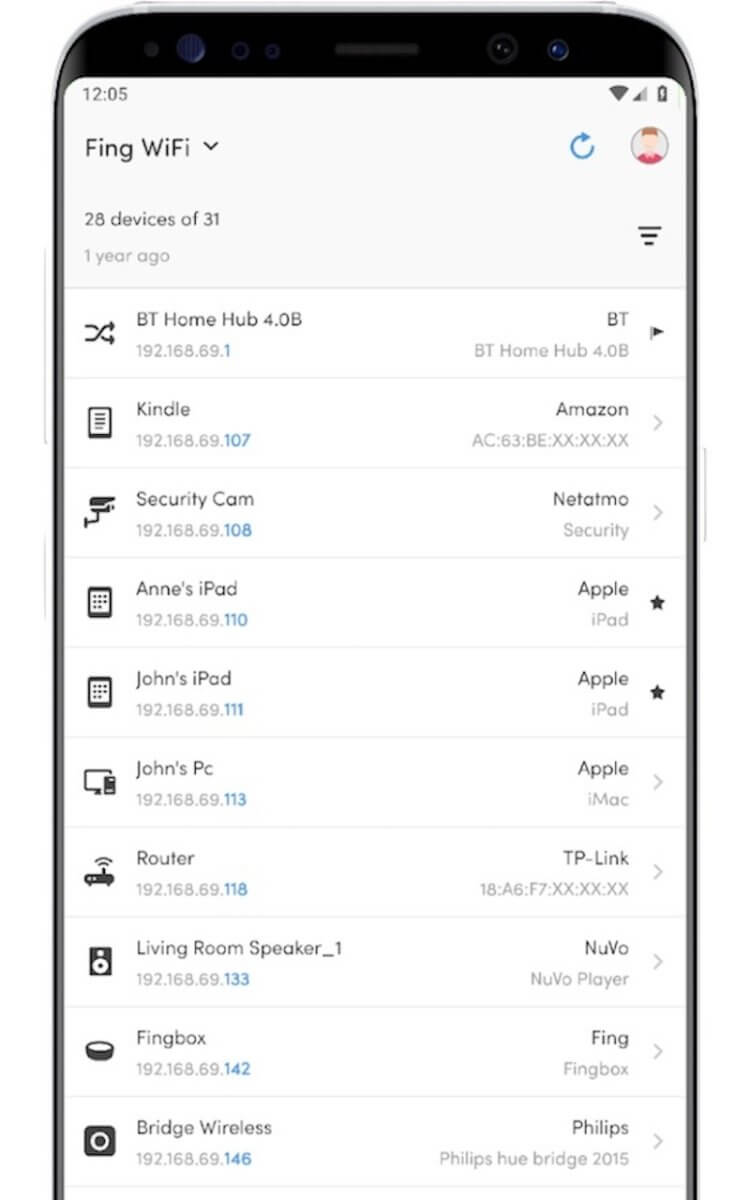



Свободное общение и обсуждение материалов


Флагманские смартфоны на Android – это вещь довольно специфическая. Мало того, что на старте продаж они стоят каких-то баснословных денег, так ещё и по прошествии примерно полугода теряют до половины исходной цены. Так что если и стоит покупать их, то явно не в пионерах, и явно не у официалов. Тогда вам скорее всего удастся урвать топовое устройство в пределах 45-55 тысяч рублей. Другое дело, что это совершенно немаленькие деньги, но таковы наши реалии, с которыми приходится мириться. Всё-таки курс доллара диктует свои правила, и деться от этого некуда. Но ребята из Realme, видимо, не в курсе.

Уже лет 5 я слышу, что эра ПК подходит к концу. Однако в прошлом году на фоне массового перехода сотрудников на удаленную работу случился небольшой дефицит ноутбуков. Наверное, эксперты торопятся с выводами, что их время подходит к концу. Но сейчас определенно стоит присмотреться к планшетам - они стали заметно лучше, производительнее, чем 10 лет назад. Планшеты намного круче, чем вы думали. Многие до сих пор считают их бесполезными игрушками, но это совершенно не так. На это есть несколько весомых причин. Рассказываем, почему в 2021 году лучше выбрать планшет вместо ноутбука.
Здравствуйте. Я знаю одну из лучших программ для взлома Wi-Fi сетей. Это Ac Market, где вы можете скачать бесплатные приложения для взлома сети Wi-Fi.
Читайте также:

